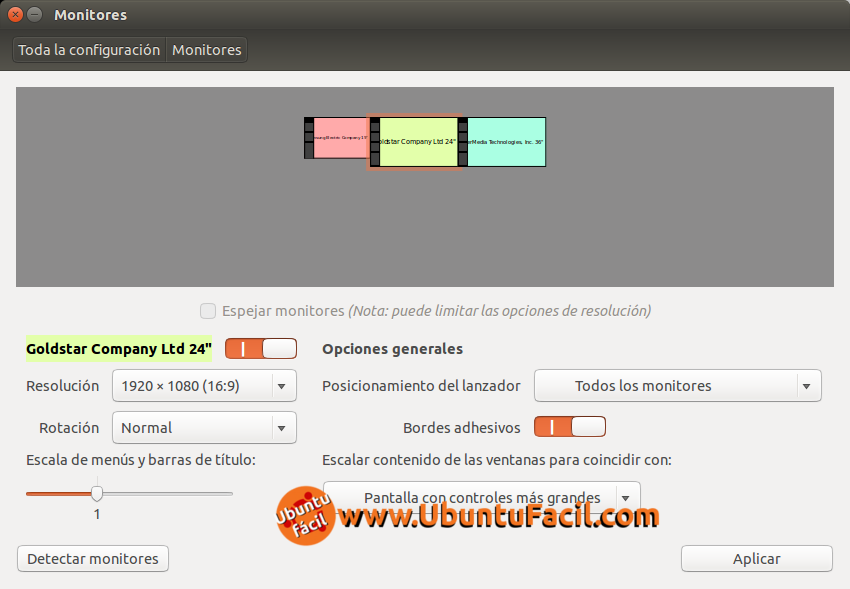( LISP )

LISP fue inventado en 1958 por John McCarthy – el hombre que inventó el concepto de la “Inteligencia Artificial”. McCarthy fue matemático e investigador e ideó el LISP precisamente para el tratamiento de la información y la inteligencia artificial.
Desde entonces LISP como lenguaje ha evolucionado y han aparecido diferentes dialectos. Entre ellos está Common Lisp. Otros más recientes son Racket, Clojure, Fennel …
CL (Common Lisp) fue desarrollado a principios de los 80 por un grupo de investigadores de inteligencia artificial. Ahora mismo igual no es tan conocido pero en la década de 1980 se popularizó bastante como un lenguaje destinado a trabajar con la IA y la creación de sistemas expertos.
Hay varias razones por las que LISP me parece genial:
- es eficiente
- capaz de resolver con elegancia problemas complejos.
- extensible y personalizable.
- programación con REPL
- es software libre (al menos muchos dialectos lo son).
Este último punto es más importante de lo que parece. Que LISP sea software libre significa que tendrás el acceso al código fuente y podrás modificarlo y distribuirlo libremente. Esto es importante ya que buscamos el control total sobre nuestros sistemas y aplicaciones.
En cuanto al futuro, creo que Common Lisp, así como su versión más moderna, Clojure, y el lenguaje de programación Fennel, tienen un gran potencial. Combinan la potencia y flexibilidad de LISP con una sintaxis más accesible y moderna, lo que los hace atractivos para una amplia gama de aplicaciones.
La programación guiada por REPL permite introducir comandos individuales y ver los resultados inmediatamente sin tener que recompilar todo el programa ni pasar a la linea de comandos. Una vez que te acostumbras a trabajar así todo lo demás parece aparatoso. Como veremos es una forma rápida y eficaz de probar el código y experimentar con las nuevas ideas. Esto te permite iterar y mejorar el código de forma más eficiente, lo que significa que puedes desarrollar soluciones más rápido y con mayor precisión.